らくらくExcelに向いている帳票の形
みなさん、「らくらくExcel」はご存知ですか?
Excelシート上のデータを編集することでSalesforce上のレコード登録・更新が行える、オプロが提供するサービスの1つです。(詳細はこちら)
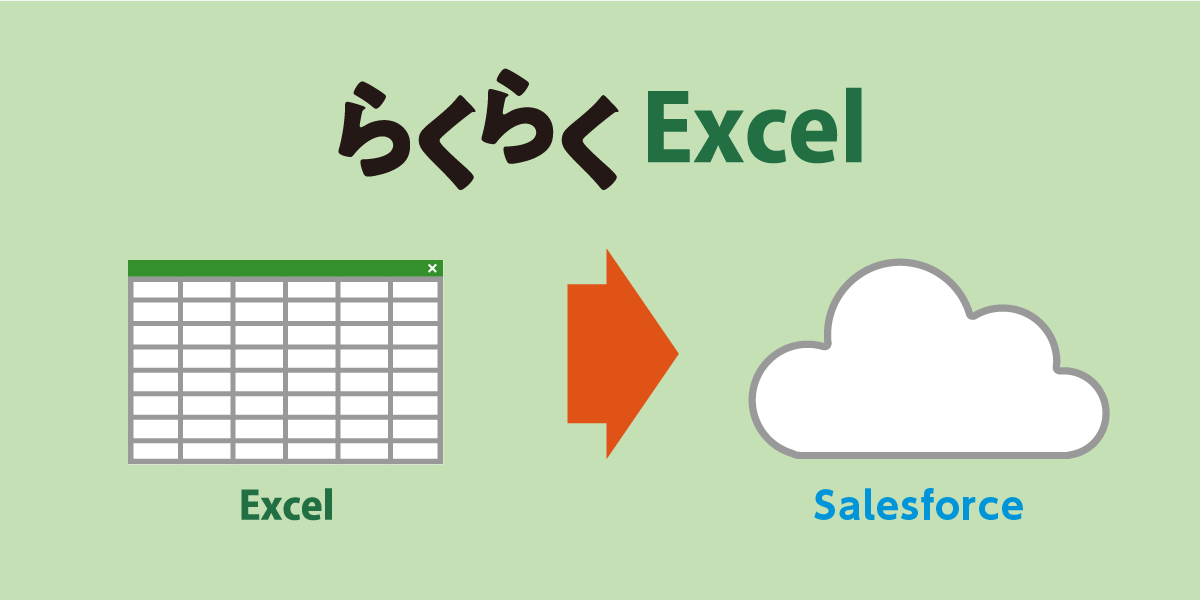
らくらくExcelの使いどき
「見慣れたExcelの画面からSalesforceのデータがいじれるなんて素敵すぎる、もう普通のSalesforceの画面でマウスポチポチするのはやめよう!らくらくExcel万歳!!」と思った方はちょっと待ってください。
らくらくExcelはあくまでデータ連携ツールの1つなので、連携対象データの中身によってはかえって使いづらく感じてしまうことがあるかもしれません。
筆者はオプロに属している人間なので、みなさんにらくらくExcelを嫌いになって欲しくはありません!
筆者のことは嫌いでも、らくらくExcelのことは嫌いにならないでk(以下略)
・
・
・
というわけで、どんなExcelデータの中身なららくらくExcelを使ってスムーズでスマートでスタイリッシュなSalesforceライフが送れるのか、ご紹介しようと思います。
ここでは2つの例を挙げて、どちらがよりらくらくExcelでのデータ連携に向いているのかを説明します。みなさんが思い浮かべるExcelデータのイメージとどちらが近いか、比べながら見てみるとより理解が深まるかもしれません。
- ヘッダー・フッター部と明細部を含むタイプ
数行に渡って明細行がある、体裁が整っているExcelシートです。 - 大量のデータがズラリと並ぶタイプ
同じ種類のデータがひたすら続く、どちらかというとマスタデータ寄りのExcelシートです。
さて、どちらがらくらくExcelでのデータ連携に向いているでしょうか??
・
・
・
・
・
・
・
・
前者です!!!
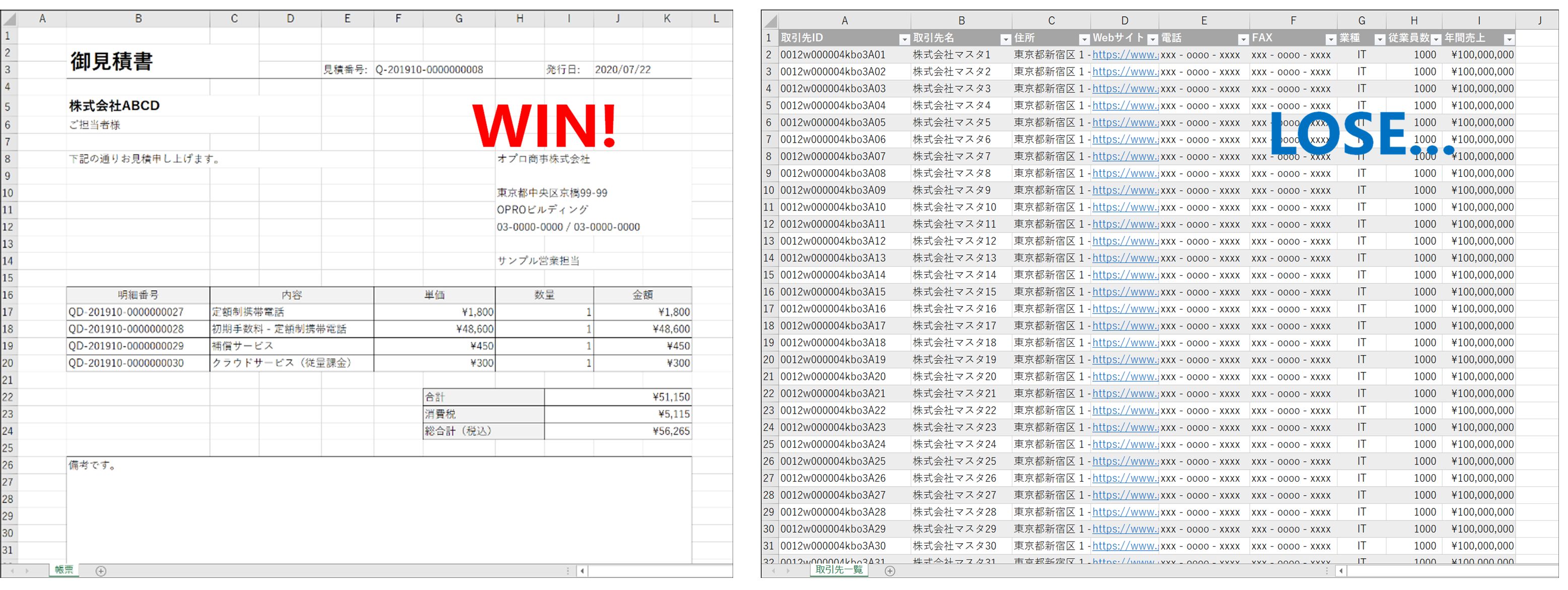
まとめ
親子関係を持つ複数のレコードを一気に更新できてしまうのがらくらくExcelの強みであり、らくらくExcelが想定しているデータは、「親レコード1つに対して複数の子レコード」です。
ヘッダー・フッター部(非明細部)と明細部を含む帳票(見積書、納品書、請求書など)は、非明細部が1つの親レコードに対応し、明細行が複数の子レコードに対応するため、非常にらくらくExcelに向いているデータの構造を取っていると言えます。
※後者の場合は、ExcelファイルをCSVファイルとして保存し、Salesforce純正のデータローダを使うなどすると、スムーズにデータ連携が行えます。
既にらくらくExcelを使っていて、らくらくExcelの設定方法を詳しく知りたい!という方は
【TECH COLUMN】
- らくらくExcelを用いてSalesforceのレコードを更新する Click here!
- らくらくExcelで参照先のレコードを編集する Click here!
も是非ご覧ください。
ここまで読んでいただき、ありがとうございました。